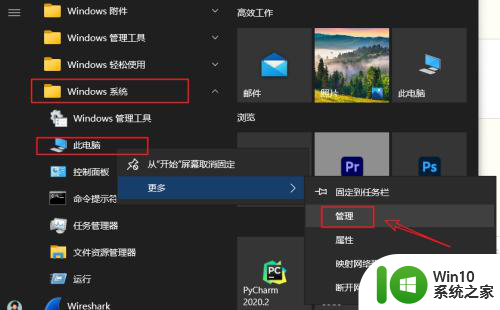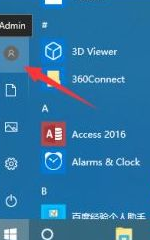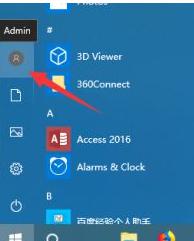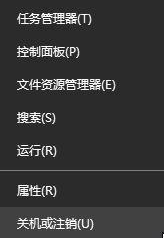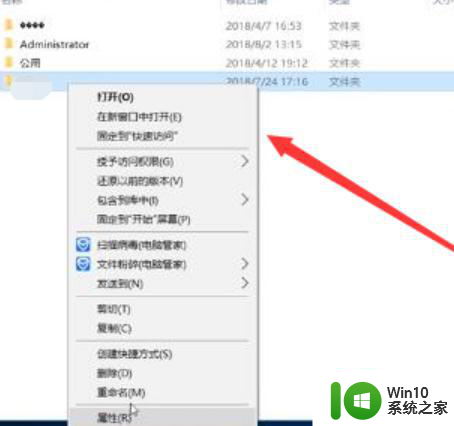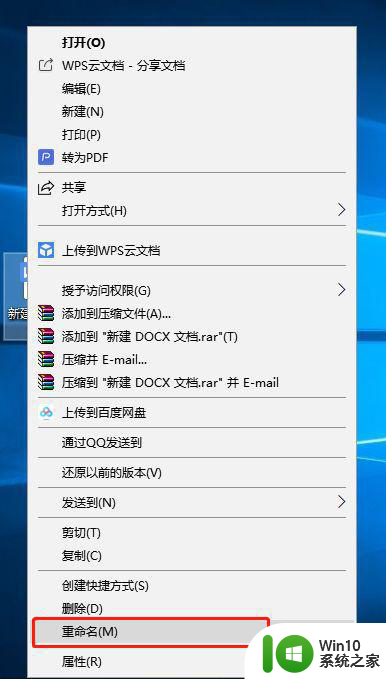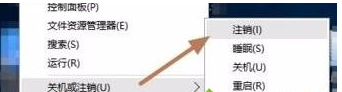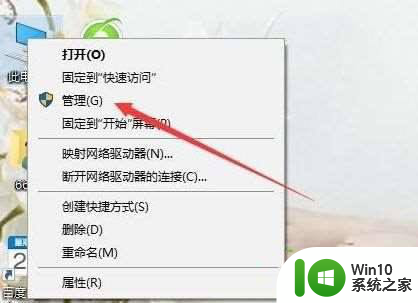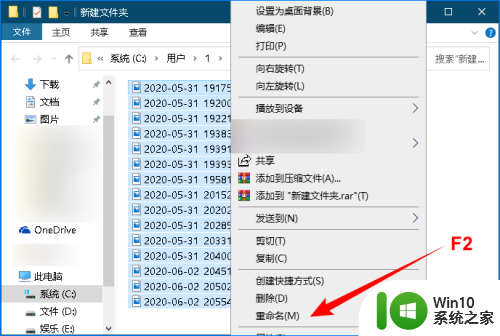win10c盘里的user改文件名 Windows10如何更改用户文件夹名称
更新时间:2024-05-24 10:03:03作者:xiaoliu
在使用Windows10系统时,有时候我们可能需要更改用户文件夹的名称,而这个操作并不像我们想象的那么简单,特别是当我们想要修改C盘中的User文件夹名称时,可能会遇到一些困难和问题。究竟应该如何正确地更改Win10C盘里的User文件夹名称呢?接下来我们就来详细探讨一下这个问题。
步骤如下:
1.首先,按下键盘的win+r键打开运行窗口。输入regedit指令打开注册表编辑器
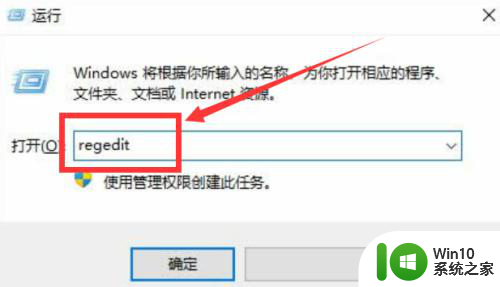
2.随后,定位到HKEY_LOCAL_MACHINESOFTWAREMicrosoftWindows NTCurrentVersionProfileList路径,找到S-1-5-21-xxxxxxxxxxxxxxxx文件项目
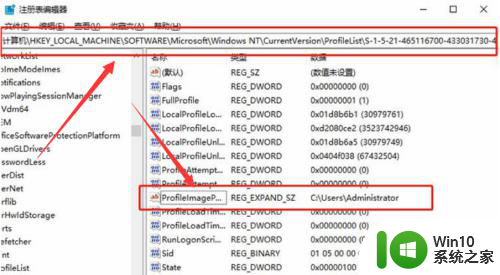
3.最后,根据自己想要修改的用户名称信息。将数值名称与数值数据进行同步即可

以上是win10c盘里的用户修改文件名的全部内容,如果有不清楚的用户,可以参考小编的步骤进行操作,希望对大家有所帮助。